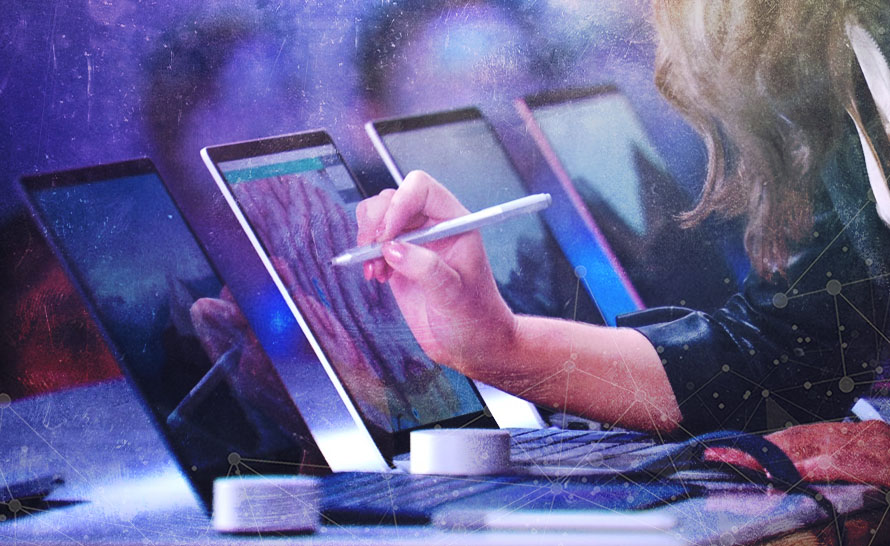Po włączeniu Rejestratora głosu lub innego programu nic się nie nagrywa? Nie słychać nas w komunikatorze? Najprawdopodobniej nasz mikrofon nie został włączony. Poniżej pokażemy prosty sposób, jak włączyć mikrofon i dopasować jego poziomy głośności. Na końcu przedstawimy jeszcze możliwość wykorzystania komputera jako wzmacniacza, by dźwięk z naszego mikrofonu był słyszany w głośnikach.
Uwaga, aktualizacja! Odkąd ustawienia dźwięku zostały przeniesione z Panelu sterowania do aplikacji Ustawienia (zostało to zapoczątkowane w April 2018 Update i było dalej kontynuowane w October 2018 Update), wybór urządzenia wejściowego, regulacja jego głośności oraz jego włączanie/wyłączanie odbywa się właśnie w Ustawieniach. Jeśli wersja Twojego systemu Windows 10 to 1803 lub nowsza (1809, 1903, 1909, 2004 itd.), to odpowiednia dla Ciebie będzie metoda opisana w naszym nowym poradniku.
Jak włączyć mikrofon?
1. Znajdujemy ikonkę Głośniki w zasobniku systemowym na pasku zadań i klikamy ją prawym przyciskiem myszy. Wysunie się wówczas menu, w którym klikamy ustawienie Urządzenia do nagrywania.

2. W zakładce Nagrywanie najprawdopodobniej włączony będzie tylko Miks stereo - oznacza to, że nagrywają się tylko dźwięki z systemu i aplikacji, zaś mikrofon jest wyciszony.
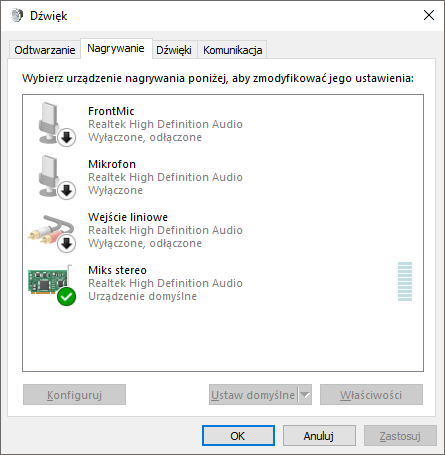
3. Klikamy prawym przyciskiem myszy Miks stereo i wybieramy opcję Wyłącz.
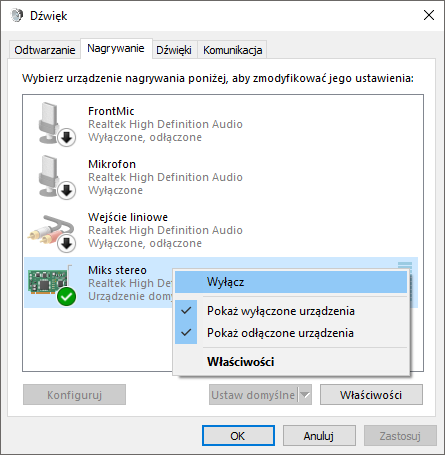
4. Teraz upewniamy się, że mikrofon jest włączony (jeśli posiada wbudowany przełącznik) i prawidłowo podpięty do gniazda mikrofonowego, które w kartach dźwiękowych oznaczone jest zwykle na czerwono. Jeśli mikrofon wyposażony jest we własne pokrętło głośności, upewniamy się, że jest ono odkręcone na wysoką wartość. Gdy podpinamy się do gniazda głównego (z tyłu komputera stacjonarnego) lub korzystamy z mikrofonu wbudowanego (w laptopie), klikamy prawym przyciskiem myszy Mikrofon, a następnie opcję Włącz. Jeśli podłączamy się do przedniego panelu, włączamy FrontMic.
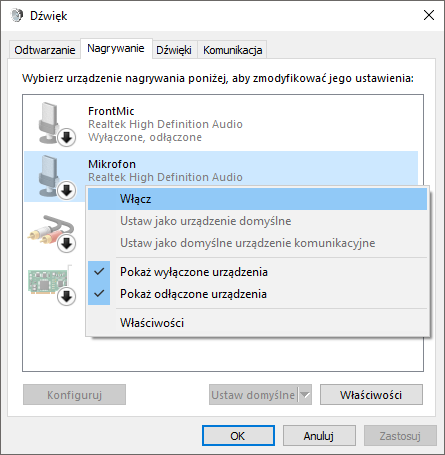
5. Mikrofon został włączony. Możemy sprawdzić jego działanie, mówiąc coś w jego pobliżu - wskaźnik głośności powinien wówczas pokazać kilka zielonych kresek.
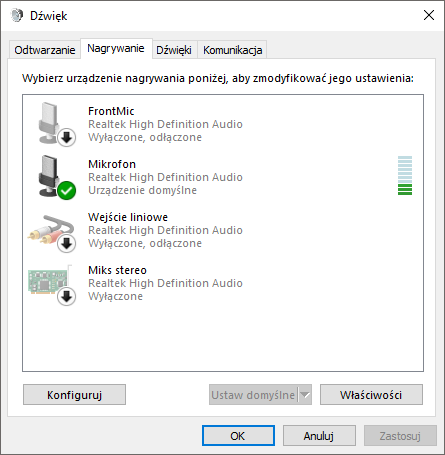
Jak zwiększyć głośność mikrofonu?
1. Jeśli dźwięk z mikrofonu nagrywa się za cicho lub nasi rozmówcy słabo nas słyszą (a wbudowana regulacja głośności w mikrofonie ustawiona jest na poziom maksymalny), możemy zwiększyć głośność mikrofonu w Windows. Ponownie klikamy pozycję Mikrofon prawym przyciskiem myszy i wybieramy opcję Właściwości.
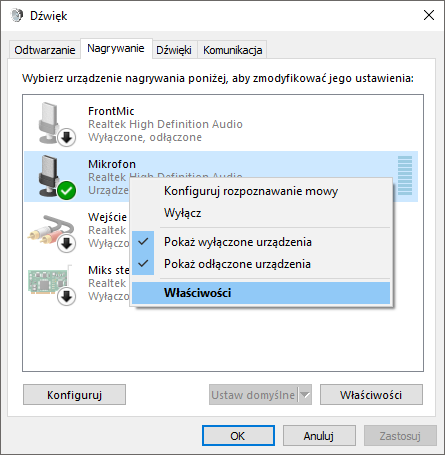
2. W okienku Właściwości: Mikrofon przechodzimy do zakładki Poziomy. Znajdują się tam dwa suwaki: Mikrofon i Zwiększenie wydajności mikrofonu. Przesuwając je w prawo, zwiększymy głośność do pożądanego stopnia. Gdy wyregulujemy już czułość mikrofonu, całość zatwierdzamy przyciskiem OK.
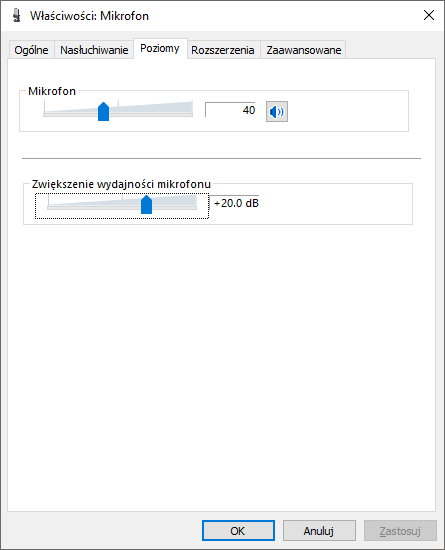
Jak usłyszeć dźwięk z mikrofonu w głośnikach?
Windows pozwala przekierować sygnał z mikrofonu do głośnika, dzięki czemu komputer może posłużyć jako wzmacniacz działający w czasie rzeczywistym. Technicznie rzecz biorąc, sygnał trafia najpierw do kategorii Miks stereo i łączy z innymi dźwiękami odtwarzanymi przez system i aplikacje (np. odtwarzacze muzyczne). Można to wykorzystać np. bawiąc się w karaoke. Wystarczy odtworzyć podkład muzyczny, a dźwięk z mikrofonu będzie się na niego nakładał.
1. By usłyszeć dźwięk z mikrofonu w głośnikach, w okienku Właściwości: Mikrofon przechodzimy do zakładki Nasłuchiwanie i zaznaczamy opcję Nasłuchuj tego urządzenia. Zatwierdzamy przyciskiem OK.
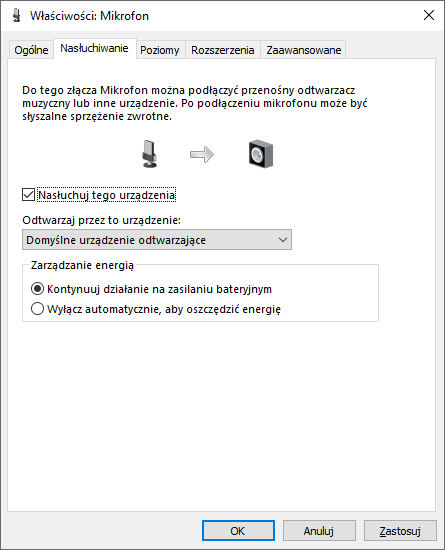
W ten sposób będziemy słyszeć dźwięk z mikrofonu w głośnikach lub słuchawkach. Oczywiście można to wyłączyć, odznaczając opcję Nasłuchuj tego urządzenia.